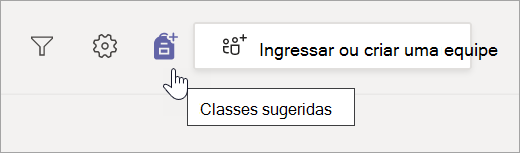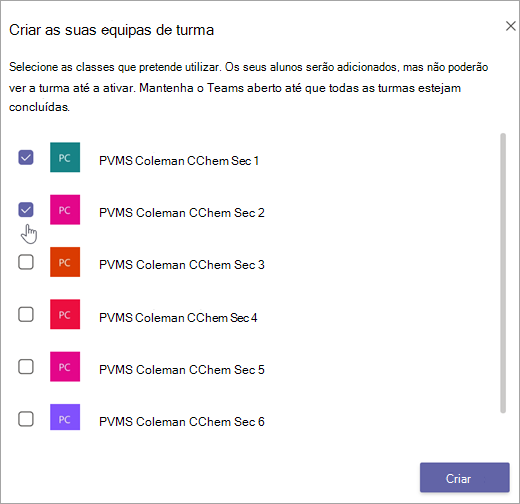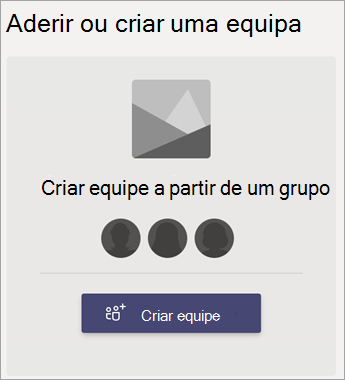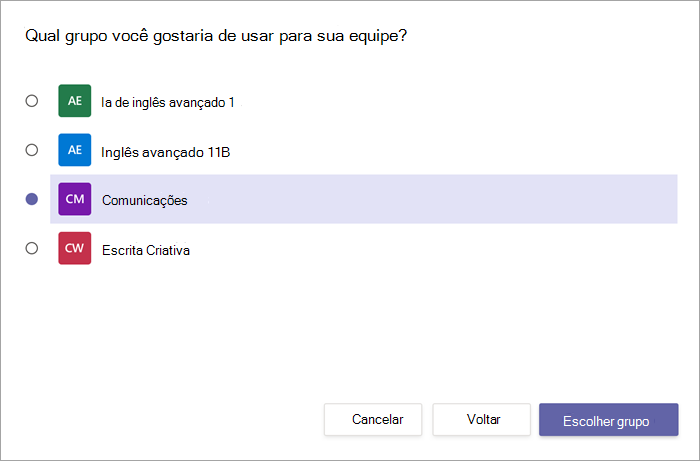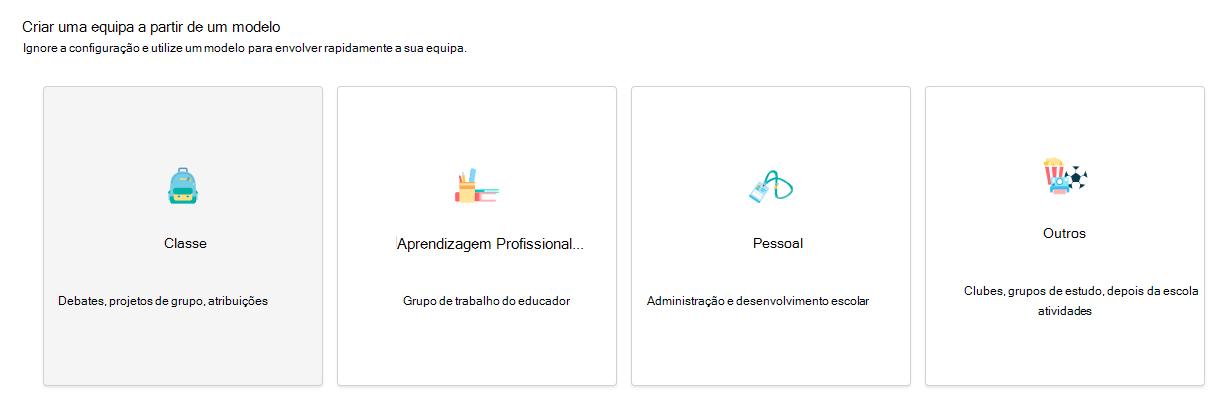As equipes de classe possuem permissões e recursos exclusivos para professores e alunos. Como proprietários de equipe, os professores atribuem trabalho, compartilham o conteúdo da turma, iniciam reuniões e controlam quem pode postar na equipe. Cada equipe de classe também está vinculada ao seu próprio Bloco de Anotações de Classe do OneNote.
Observação: Não está vendo uma opção para ingressar em uma equipe ou criar uma equipe? O administrador de TI talvez precise ativar essas permissões para você.
Seu administrador de TI poderá criar classes sugeridas para você com base em sua lista de classe e listas de alunos usando SDS (School Data Sync) ou um outro método. Escolha as classes predefinidas para adicionar automaticamente seus alunos e configurar suas equipes de classe.
Observação: Enfrentando problemas para encontrar suas classes sugeridas? Verifique com seu administrador de TI: a sua escola pode estar tratando da configuração da equipe de maneira diferente. Saiba mais sobre como configurar o Teams como um administrador de TI.
Criar uma equipe a partir de classes sugeridas
-
Clique em Teams
-
Selecione Classes sugeridas
-
Uma janela será carregada listando suas classes sugeridas. Escolha as classes que você deseja usar selecionando as caixas de seleção.
Observação: Criar uma classe adicionará alunos e preparará a equipe para uso. No entanto, você tem controle sobre o quando seus alunos poderão exibir a classe.
-
Selecione Criar. Quando o bloco da equipe for exibido, clique para abri-lo.
-
Seus alunos serão adicionados automaticamente à sua equipe, mas ainda não estará visível à eles. Isso dá tempo para você se organizar, adicionar conteúdo e se preparar antes de serem admitidos. Clique no banner Ativar na parte superior das equipes para recebê-los na aula sempre que estiver pronto.
Criar uma equipe a partir de um grupo
Caso não tenha classes sugeridas, você poderá configurar classes usando os grupos criados por seu administrador de TI. Caso não saiba ao certo como elas foram configuradas, verifique com eles.
-
Clique em Teams
-
Passe o mouse sobre o bloco Ingressar ou criar uma equipe e selecione Criar equipe.
-
Escolha um dos grupos criados por sua escola e clique em Escolher grupo.
-
Seus alunos serão adicionados automaticamente à sua equipe, mas ainda não estará visível à eles. Isso dá tempo para você se organizar, adicionar conteúdo e se preparar antes de serem admitidos. Clique no banner Ativar na parte superior das equipes para recebê-los na aula sempre que estiver pronto.
Criar uma equipe do zero significa que você adicionará alunos à equipe, além de outros detalhes de identificação. Entre em contato com o administrador de TI se quiser explorar outras opções para configurar a turma..
-
Clique em Teams
-
Clique em Entre ou crie a equipe > Crie a equipe.
-
Selecione Classe como o tipo de equipe.
-
Insira um nome e uma descrição opcional para a sua equipe de turma. Por exemplo: Sra. Asher, 3º período, atende na sala 301.
-
Clique em Próximo.
-
Se você quer adicionar alunos à sua turma agora, siga as etapas para adicionar seus alunos e/ou colegas professores como membros da equipe. Isso os adicionará imediatamente. Você sempre pode pular esta etapa por ora e adicionar alunos mais tarde.
Saiba mais
Adicionar alunos a uma equipe de classe